Die Möglichkeiten von Affinity Photo sind schier endlos, und die Liquify Persona ist ein hervorragendes Beispiel dafür, wie kreativ du mit deinen Bildern arbeiten kannst. Mit dieser Funktion kannst du Bereiche in deinen Bildern deformieren und anpassen – ganz gleich, ob es darum geht, eine Figur schlanker wirken zu lassen oder Details eines Objekts zu verändern. Diese Anleitung zeigt dir, wie du die verschiedenen Werkzeuge der Liquify Persona effektiv einsetzt, um beeindruckende Ergebnisse zu erzielen.
Wichtigste Erkenntnisse
- Die Liquify Persona bietet verschiedene Werkzeuge, um Bilder subtil oder drastisch zu bearbeiten.
- Es ist wichtig, nicht destruktiv zu arbeiten, indem du eine Kopie deiner Hintergrundebene erstellst, bevor du Änderungen vornimmst.
- Die Werkzeuge in der Liquify Persona ermöglichen feine Anpassungen an deinem Bild, wobei die Pinselgröße und -härte eine zentrale Rolle spielen.
Schritt-für-Schritt-Anleitung
Zunächst öffnest du dein Bild in Affinity Photo. Du kannst jedes beliebige Bild verwenden, aber für diese Anleitung nehmen wir als Beispiel den Kopf eines Hundes.
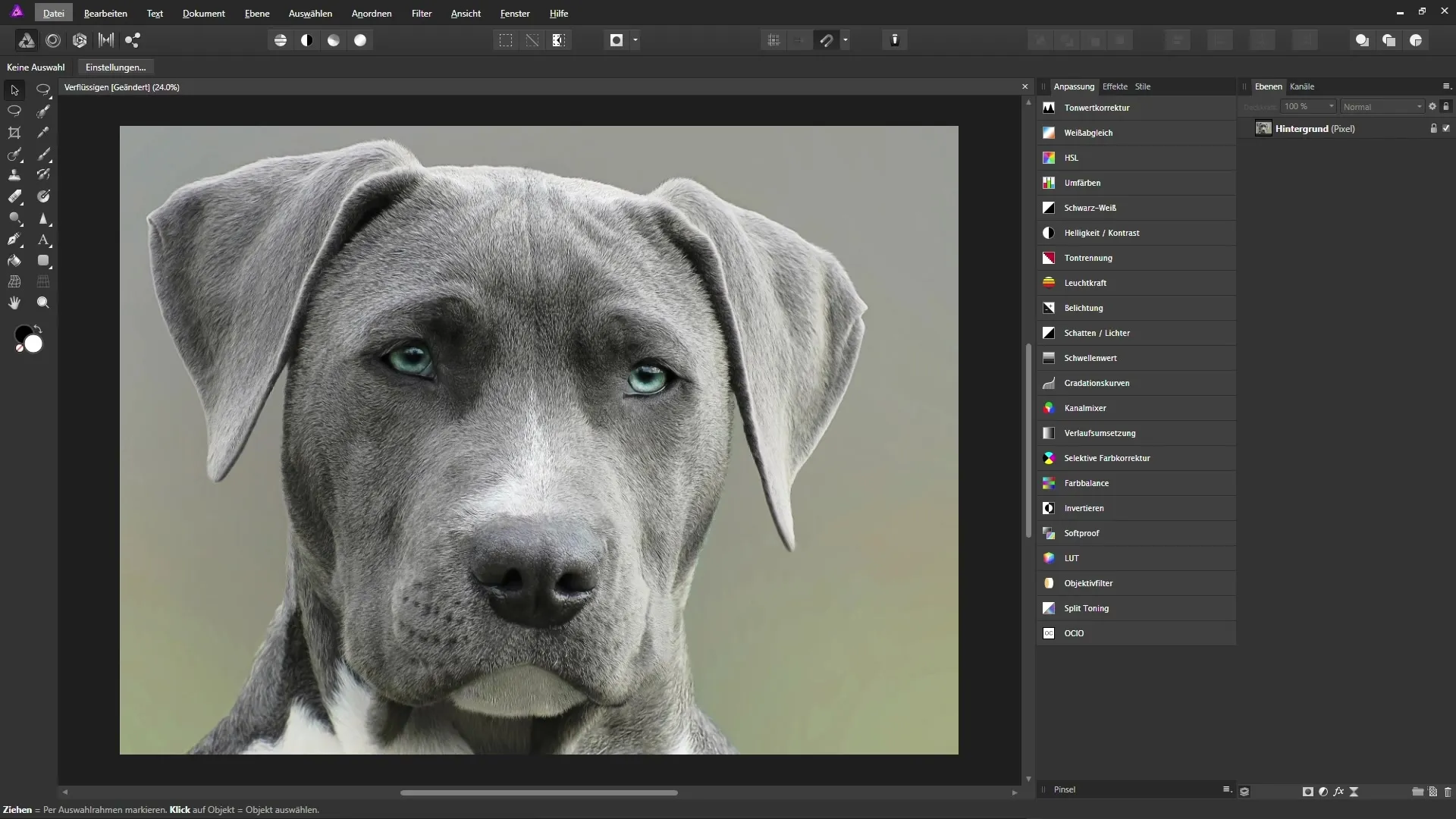
Schritt 1: Erstelle eine Kopie der Hintergrundebene
Um sicherzustellen, dass du im weiteren Verlauf nicht das Originalbild bearbeitest, erstelle eine Kopie deiner Hintergrundebene. Klick dazu mit der rechten Maustaste auf die Hintergrundebene und wähle „Kopie erstellen“ aus. Du kannst diese neue Ebene benennen – beispielsweise „verflüssigen“.
Schritt 2: Öffne die Liquify Persona
Nachdem du deine Kopie erstellt hast, navigiere in der oberen Symbolleiste zu der Liquify Persona. Durch das Anklicken wird die gesamte Arbeitsoberfläche in einen Modus geändert, der dir neue Werkzeuge und Optionen zur Verfügung stellt.
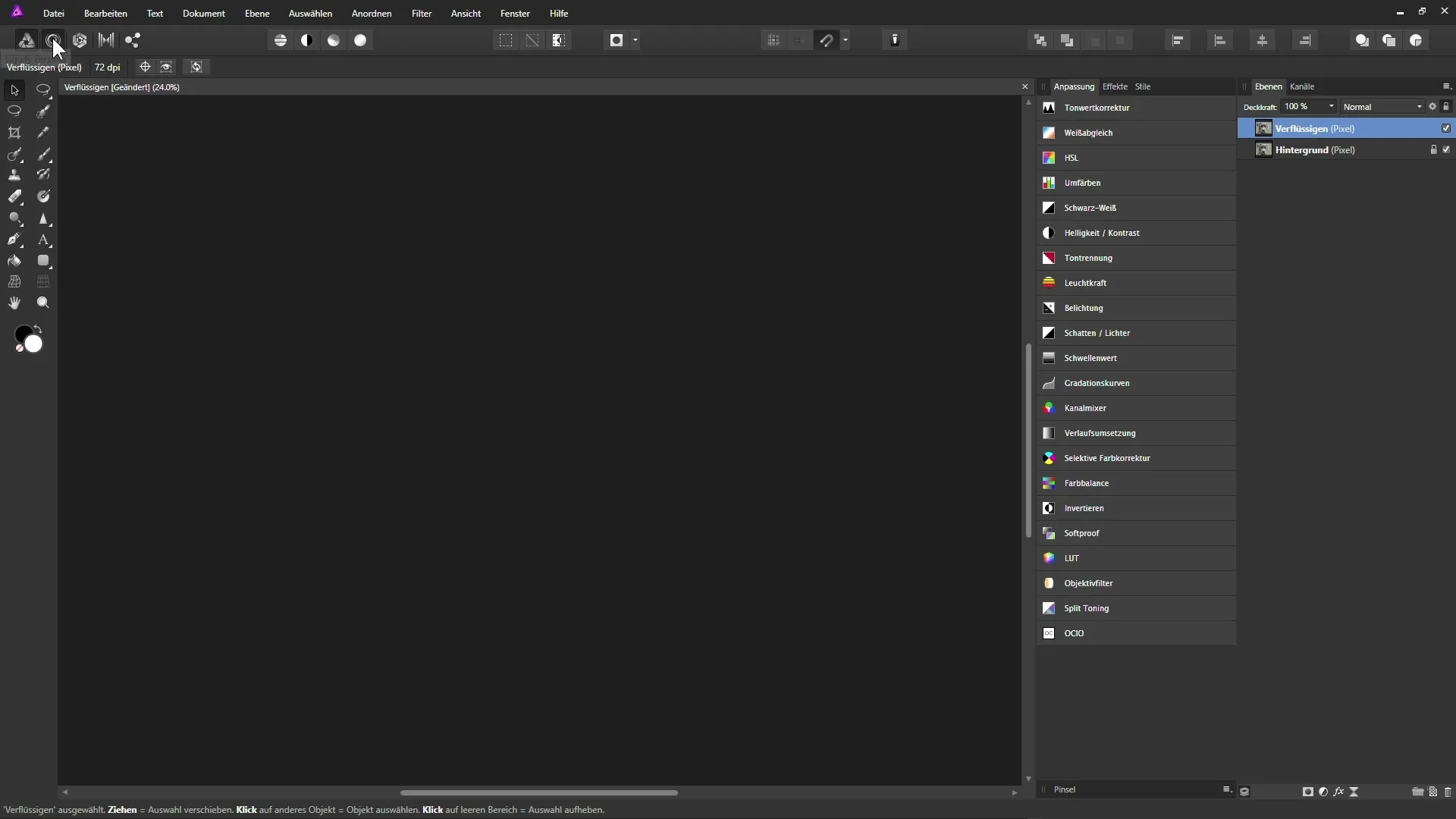
Schritt 3: Verformungsgitter anpassen
Im Arbeitsbereich für die Liquify Persona siehst du ein Verformungsgitter über deinem Bild. Dieses Raster wird verwendet, um die Verformungen zu steuern. Du kannst die Einstellungen des Gitters auf der rechten Seite vornehmen, wie Farbe, Deckkraft und Unterteilung anpassen.
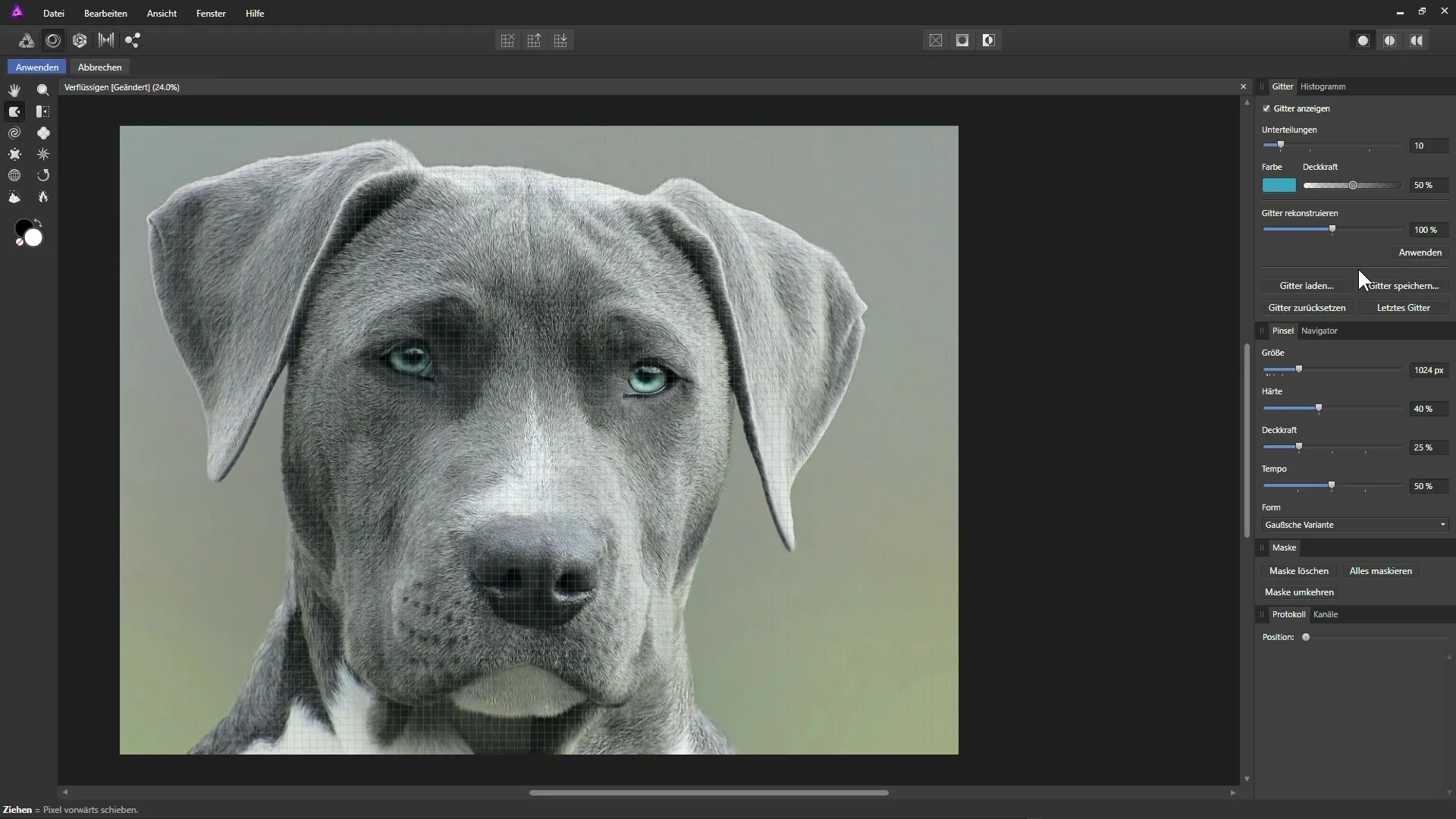
Schritt 4: Wähle das Werkzeug zum Verformung
Auf der linken Seite findest du eine Palette von Werkzeugen. Die zwei zentralen Werkzeuge sind „Nach links schieben“ und „Konkav verzehren“. Mit den ersten Werkzeugen kannst du Bereiche im Bild vergrößern oder verkleinern.
Schritt 5: Bereiche einfrieren und auftauen
Um bestimmte Bildbereiche vor Verformungen zu schützen, wähle das Einfrieren-Werkzeug aus und male über die gewünschten Bereiche. Um die Schutzeffekte zu entfernen, wechsle zum Auftauenwerkzeug und male über die eingefrorenen Bereiche.
Schritt 6: Pinselgröße und -härte einstellen
Die Pinselgröße ist entscheidend. Kleinere Pinsel ermöglichen präzise Anpassungen, während größere Pinsel schneller große Bereiche bearbeiten. Ebenso kannst du die Härte des Pinsels anpassen, um weichere Übergänge zu schaffen.
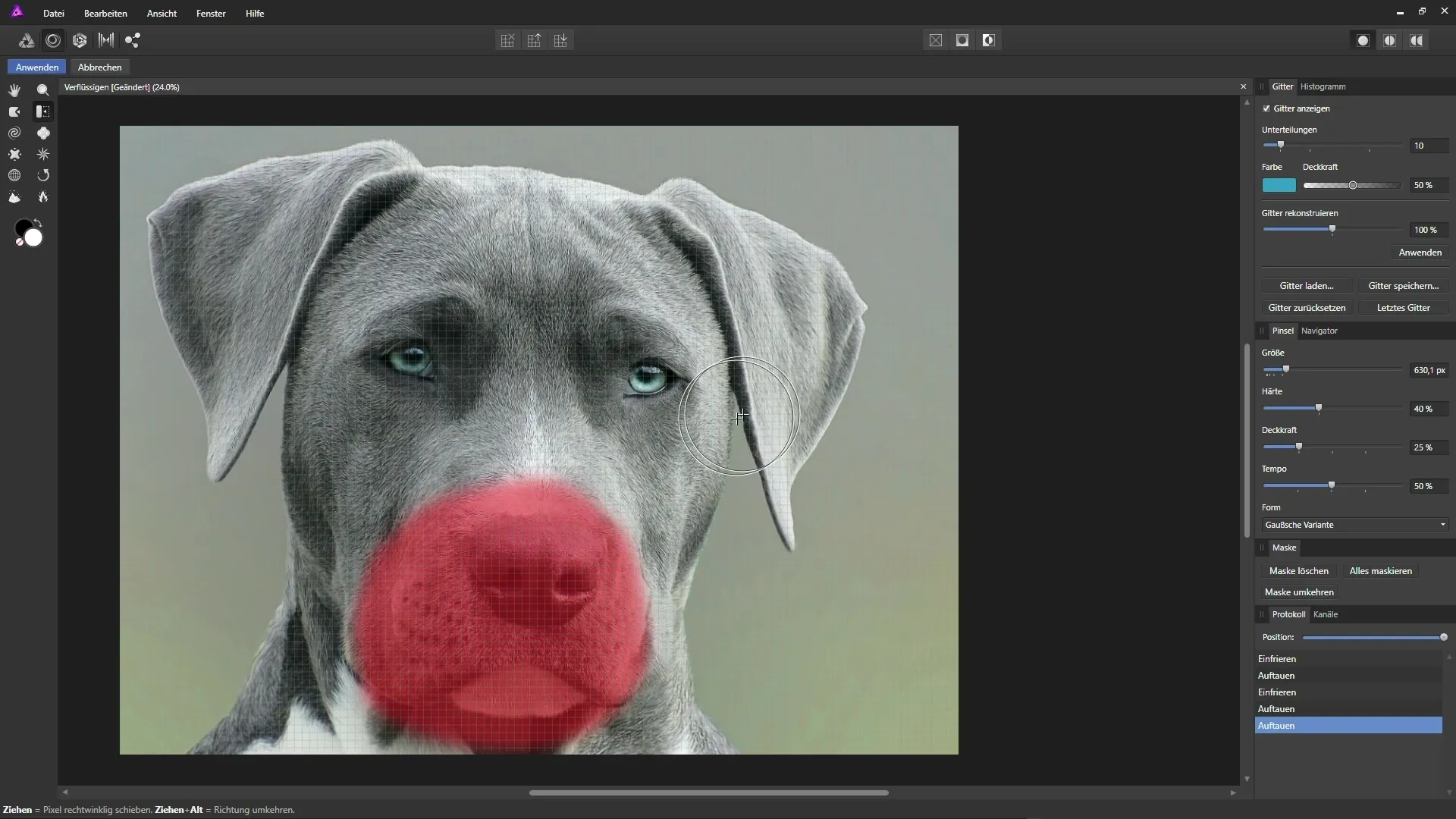
Schritt 7: Verformungen durchführen
Jetzt kannst du beginnen, Bereiche deines Bildes zu verformen. Wähle das Werkzeug „Nach links schieben“ aus und beginne, die Pixel in die gewünschte Richtung zu bewegen. Achte darauf, die Maus langsam zu bewegen, um die besten Ergebnisse zu erzielen.
Schritt 8: Vergrößern und Verkleinern
Wechsle zwischen den verschiedenen Werkzeugen, um Anpassungen vorzunehmen. Wenn du die Augen des Hundes vergrößern möchtest, nutze das Konkav-verzehren-Werkzeug und arbeite vorsichtig.
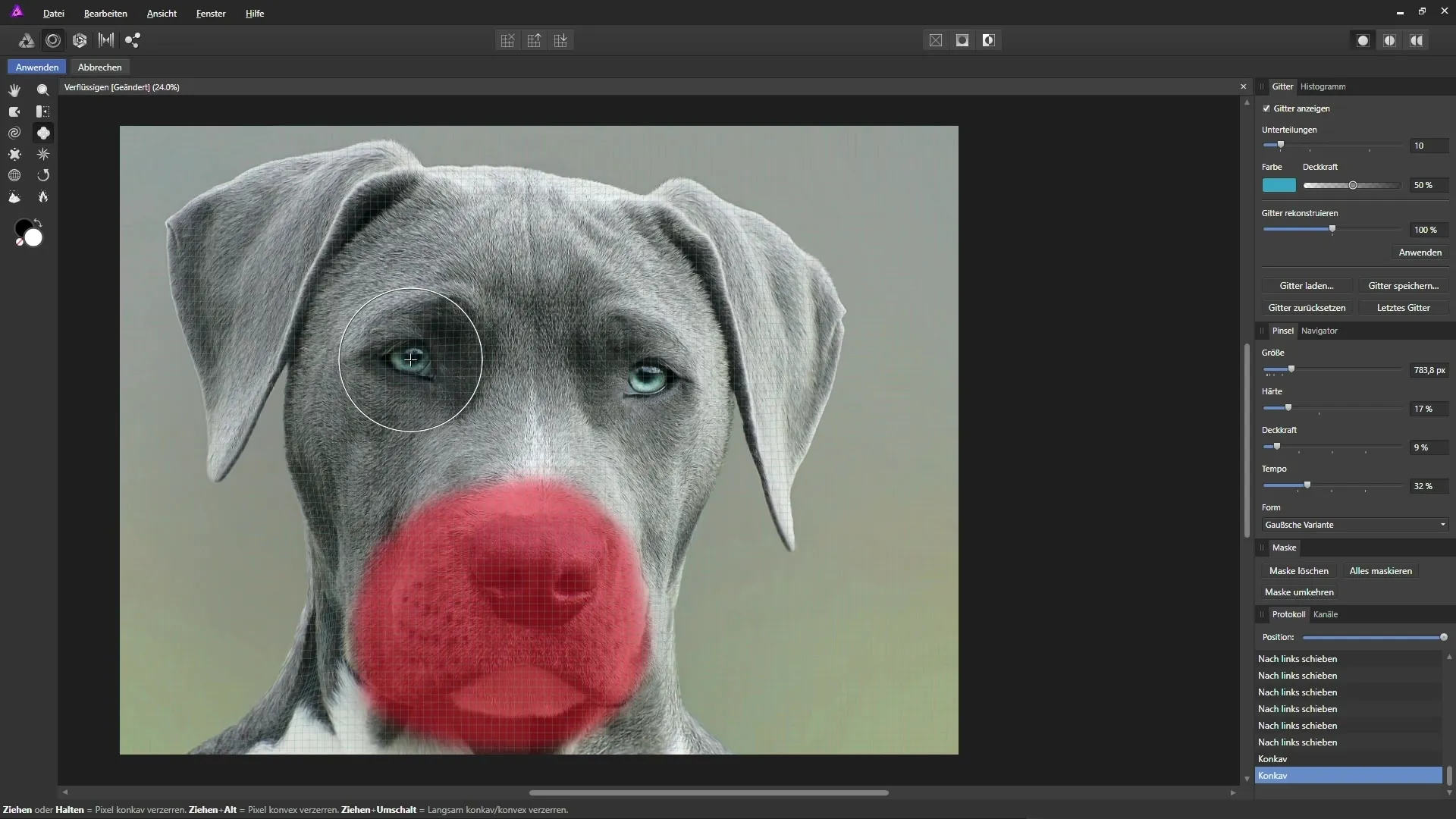
Schritt 9: Ergebnisse speichern
Wenn du mit deinen Anpassungen zufrieden bist, vergiss nicht, das Verformungsgitter zu speichern. Klicke auf „Gitter speichern“, gib ihm einen Namen und speichere das Gitter für zukünftige Anpassungen.
Schritt 10: Anwenden der Änderungen
Wenn du deine endgültigen Anpassungen vorgenommen hast und bereit bist, die Änderungen anzuwenden, klicke auf „Anwenden“. Beachte, dass dieser Schritt destruktiv ist, was bedeutet, dass du die Anpassungen nicht mehr rückgängig machen kannst, sobald sie angewendet sind.
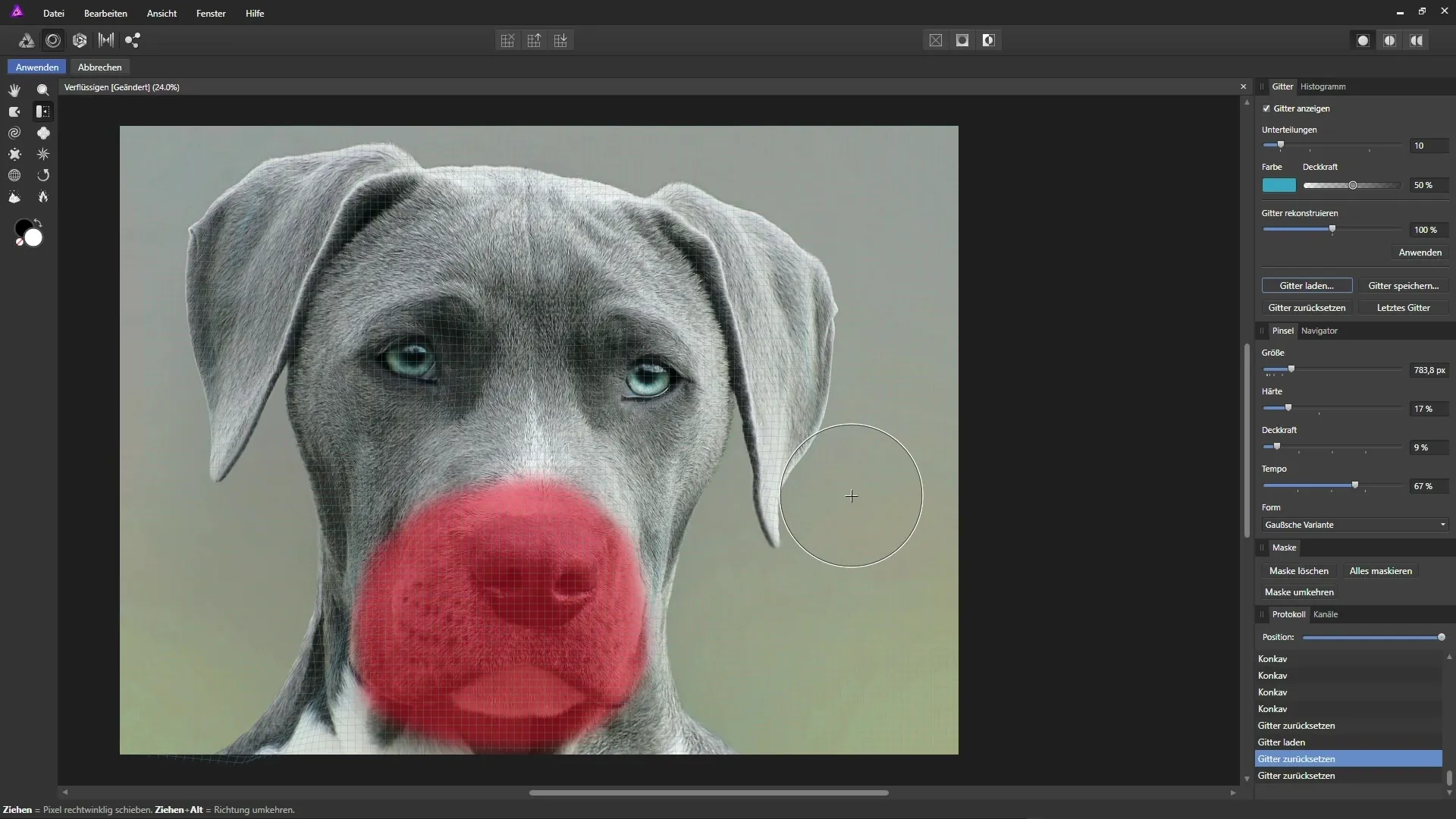
Zusammenfassung – Affinity Photo – Anleitung zur Nutzung der Liquify Persona: Verflüssigen von Bildern
Mit der Liquify Persona in Affinity Photo kannst du Bilder kreativ anpassen und deformieren. Diese Anleitung hat dir die grundlegenden Schritte und Werkzeuge nähergebracht, die du benötigst, um beeindruckende Ergebnisse zu erzielen. Denke daran, stets nicht destruktiv zu arbeiten und deine Ergebnisse rechtzeitig zu speichern.
FAQ
Wie erstelle ich eine Kopie der Hintergrundebene?Rechtsklicke auf die Hintergrundebene und wähle „Kopie erstellen“.
Was ist das Verformungsgitter?Es ist ein Raster, das dir hilft, die Verformungen in der Liquify Persona zu steuern.
Kann ich die Änderungen rückgängig machen, nachdem ich auf „Anwenden“ geklickt habe?Nein, sobald du auf „Anwenden“ klickst, sind die Änderungen dauerhaft.
Wie kann ich die Pinselgröße anpassen?Nutze die Regler auf der rechten Seite der Liquify Persona, um die Pinselgröße zu ändern.
Was sollte ich beachten, wenn ich die Augen eines Tieres vergrößere?Achte darauf, symmetrisch zu arbeiten und die Veränderungen natürlich zu halten.


